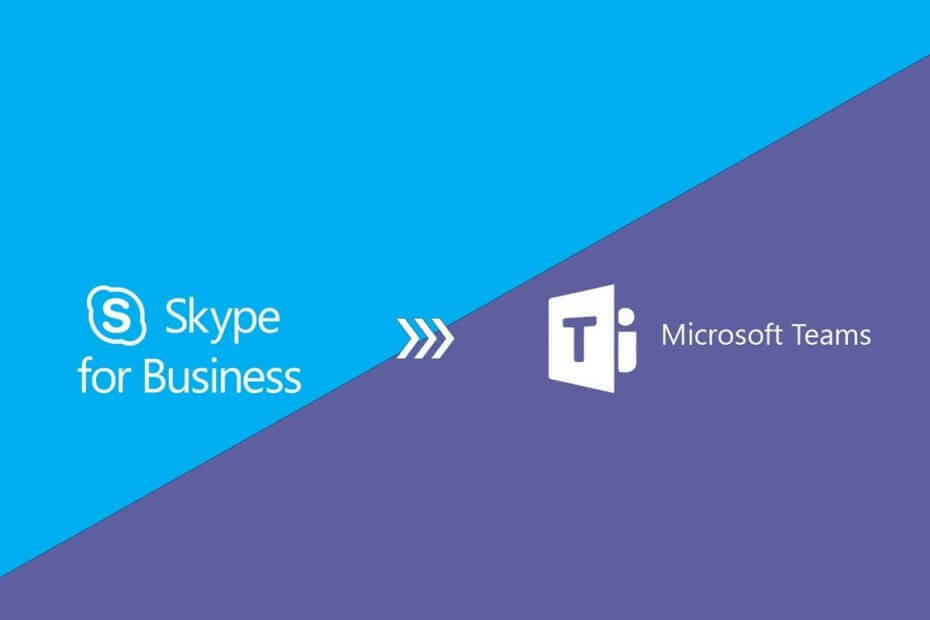
Ši programinė įranga leis jūsų tvarkyklėms veikti ir veikti, taip apsaugant jus nuo įprastų kompiuterio klaidų ir aparatūros gedimų. Dabar patikrinkite visus tvarkykles atlikdami 3 paprastus veiksmus:
- Atsisiųskite „DriverFix“ (patikrintas atsisiuntimo failas).
- Spustelėkite Paleiskite nuskaitymą rasti visus probleminius vairuotojus.
- Spustelėkite Atnaujinti tvarkykles gauti naujas versijas ir išvengti sistemos sutrikimų.
- „DriverFix“ atsisiuntė 0 skaitytojų šį mėnesį.
Tie iš jūsų, kurie naudoja „Skype“ kaip numatytąjį bendradarbiavimo priemonė žinok, koks universalus jis pasitvirtino per daugelį metų. Tačiau visi geri dalykai baigiasi, ir panašu, kad „Skype“ verslui bus panaikinta ir pakeista „Microsoft Teams“.
Šios dvi programos turi daug funkcijų, kurios sutampa, ir jas jau galima naudoti vienu metu, todėl perėjimas neturėtų būti per sunkus.
Be to, rekomenduojama atnaujinti, nes „Microsoft Teams“ išplečia „Skype“ verslui galimybes, sujungti pokalbius, susitikimus, skambučius, bendradarbiavimą, programų integravimą ir failų saugojimą į vieną sąsaja.
Kokie veiksmai reikalingi norint pereiti iš „Skype“ į „Teams“?
Deja, perėjimas nuo „Skype“ verslui prie „Microsoft Teams“ nėra toks paprastas, kaip paprasčiausiai pašalinti „Skype“ iš visų kompiuterių ir paprasčiausiai pakeisti komandomis.
Visų pirma reikia imtis pasirengimų, kad darbuotojai būtų supažindinti su „Microsoft Teams“ ir išmokytų, kodėl jiems svarbu ir naudinga atlikti šį atnaujinimą.
Kai vartotojams bus pranešta apie naujovinimą, atlikite šiuos veiksmus:
1. Perkelkite į „Teams“ naudodami „Skype“ verslui serverio valdymo skydą
Šis žingsnis apima „Skype“ verslui serverio valdymo skydelio naudojimą.
- Paleiskite naršyklę ir paieškos juostoje įveskite šią eilutę:
- https: //
/macp
- https: //
- Paleiskite „Skype“ verslui serverio valdymo skydelis programa
- PasirinkiteVartotojai
- NaudokiteRastisurasti vartotojus, kuriuos norėtumėte perkelti į „Teams“
- Pasirinkite vartotojus
- NuoVeiksmasišskleidžiamajame meniu virš sąrašo pasirinkitePerkelkite pasirinktus vartotojus į komandas.
- Vedlyje spustelėkiteKitas
- Gali būti paraginta prisijungti prie „Office 365“. Pereikite su paskyra, kuri baigiasi .onmicrosoft.com ir turi pakankamai leidimų
- SpustelėkiteKitas, ir tadaKitasdar vieną kartą perkelti vartotoją
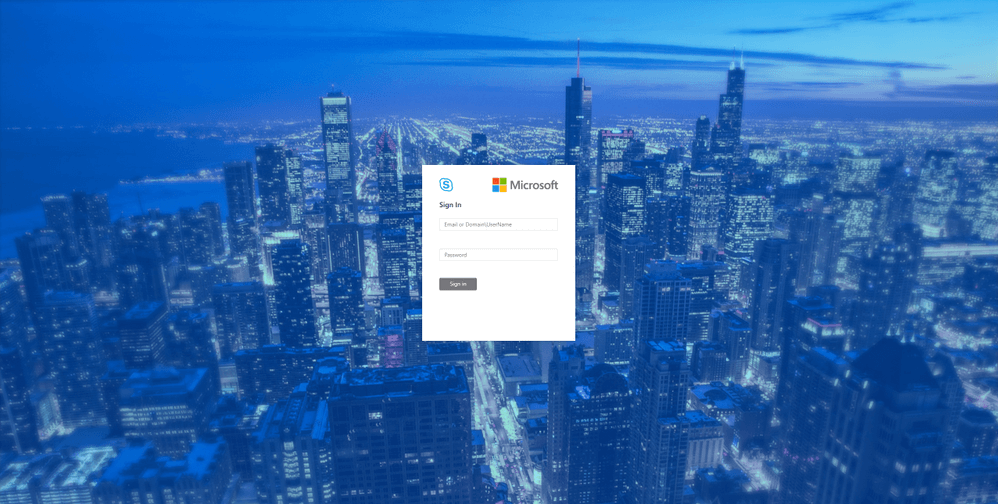
Naudokite pranešimo apie perkėlimą funkciją
1. Vienu metu atnaujinkite visus vartotojus
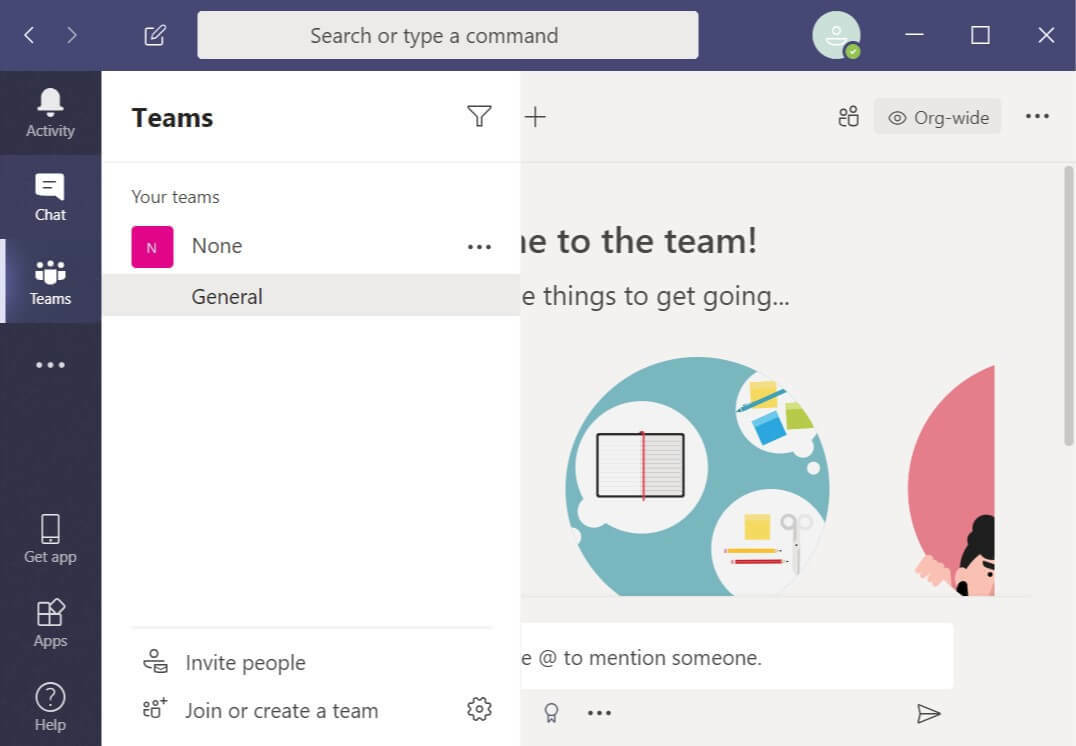
- Atlikite šiuos veiksmus, jei norite vienu metu atnaujinti visus vartotojus.
- „Microsoft Teams“ administravimo centre pasirinkite Organiniai parametrai.
- Spustelėkite Komandų naujovinimas.
- Pagal Sambūvio režimas, pakeisti Pranešti „Skype“ verslui vartotojams, kad galima atnaujinti „Team“ galimybė Įjungta.
- „Microsoft Team“ administravimo centre pasirinkite Organizaciniai nustatymai.
- Pagal sambūvio režimas išskleidžiamasis sąrašas į Tik komanda.
Ar failai nematomi „Microsoft Teams“? Čia yra pataisymas
2. Atnaujinkite komandos vartotojus etapais
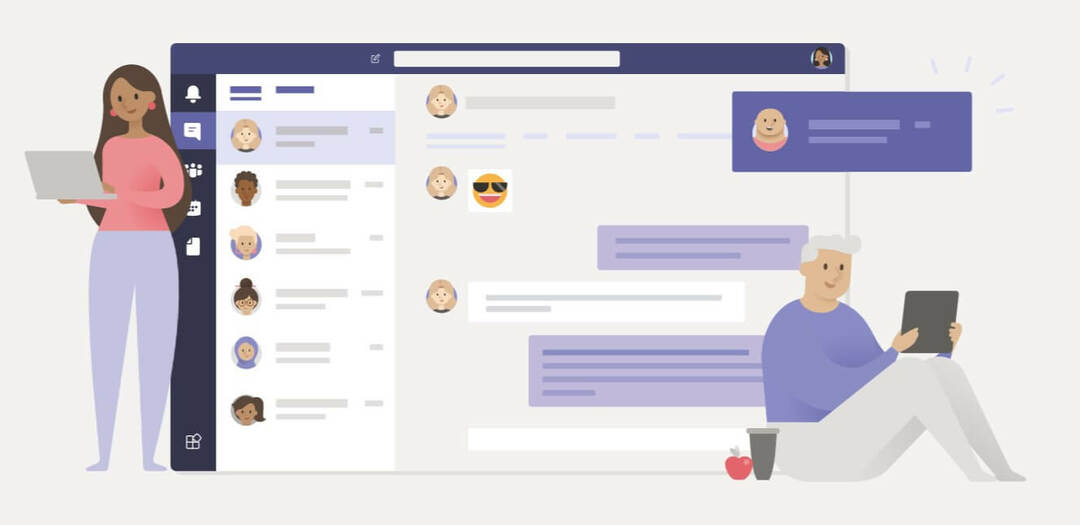
Jei norite palaipsniui perkelti visus vartotojus į „Microsoft Team“, atlikite šiuos veiksmus.
2.1. Nustatykite atnaujinimo vartotojų grupes
- Pirmiausia sudarykite naudotojų, kuriuos norite perkelti į pirmąją paketą, sąrašą. Norėdami konfigūruoti, galite naudoti „Microsoft Teams“ administravimo centrą „TeamsUpgradePolicy“ iki 20 vartotojas vienu metu.
- Viduje konors „Microsoft“ komandos administratoriaus centre, pasirinkite Vartotojai.
- Dabar pasirinkite visus 20 vartotojų, kuriuos norite perkelti į komandas.
- Pasirinkite Redaguoti nustatymus skydelis dešinėje, po Komandų naujovinimas.
- Keisti “Pranešti „Skype“ verslui vartotojui" Pereiti prie Įjungta.
Arba taip pat galite naudoti „PowerShell“ įgalinti pranešimus vartotojų grupėms.
2.2 Nustatykite naudotojų sambūvio režimą į „Tik komandos“
- „Microsoft Teams“ administravimo centre pasirinkite Vartotojai.
- Iš sąrašo pasirinkite iki 20 vartotojų.
- Pasirinkite Redaguoti nustatymus viršutiniame kairiajame kampe.
- Viduje konors Redaguoti nustatymus srityje nustatykite sambūvio režimą į Tik komandos pagal Komandos naujovinimas skyrius.
- Taip pat galite naudoti „PowerShell“, kad vienu metu atnaujintumėte vartotojų grupes.
Kai įgalinsite šiuos pranešimus, vartotojai matys pranešimą savo „Skype“ verslui kliente. Tai paskatins juos „Išbandyti“ „Microsoft Teams“.
Jei jie spustelės Bandyti mygtuką, „Teamms“ klientas bus paleistas arba naršyklė paleis žiniatinklio versiją, jei klientas nėra įdiegtas.
Tada „Skype“ verslui tyliai atsisiųs „Microsoft Teams“ klientą į jūsų kompiuterį ir pritaikys jam atitinkamus nustatymus pagal jūsų vietos nustatymus.
Tai leis automatiškai perkelti vartotojus iš „Skype for Busines“ į „Microsoft Teams“.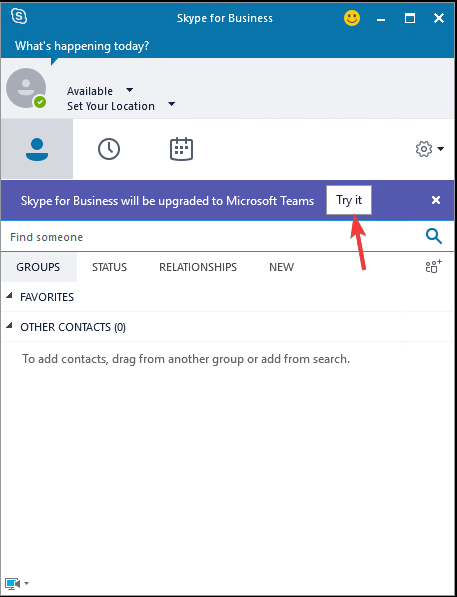
Atlikdami šiuos veiksmus, jūs, kaip IT administratorius, turėtumėte galimybę lengvai perkelti vartotojus iš „Skype“ verslui į „Microsoft Teams“.
Ar manote, kad perėjimas iš „Skype“ verslui į „Microsoft Teams“ yra gera idėja? Praneškite mums toliau pateiktame komentarų skyriuje.
SUSIJED STRAIPSNIAI, KURIUS TURĖTUMĖTE TIKRINTI:
- Kaip perkelti iš „Exchange“ į „Office 365“
- 30 esminių „Skype“ vadovų klaidoms šalinti ir šalinti
- „Skype“ žymės: lengvai pažymėkite savo pranešimus


